|
При смене форматирования, добавлении новых глав, страниц придётся всё переделывать вручную.
1. Пометьте заголовки глав стилем «Заголовок 1». Пометьте подзаголовки стилем «Заголовок 2». Измените шрифт, выравнивание, интервалы для нужного стиля – выберите меню Формат | Стили и форматирование…
2. Выберите меню Вставка | Ссылка | Оглавление и указатели… Вкладка «Оглавление». Выберите нужный вид. Можете снять галочку  «Гиперссылки вместо номеров страниц» для более удобной настройки оглавления, иначе щелчок по заголовку будет переносить в нужное место документа. В «Параметрах» оставьте только галочку «Гиперссылки вместо номеров страниц» для более удобной настройки оглавления, иначе щелчок по заголовку будет переносить в нужное место документа. В «Параметрах» оставьте только галочку  «Стили». Обычно автоматически собранное оглавление подкрашено серым цветом – это нормально.
Вы можете изменить шрифт, выравнивание, интервалы для нужного стиля («Оглавление 1», «Оглавление 2») – выберите меню Формат | Стили и форматирование… «Стили». Обычно автоматически собранное оглавление подкрашено серым цветом – это нормально.
Вы можете изменить шрифт, выравнивание, интервалы для нужного стиля («Оглавление 1», «Оглавление 2») – выберите меню Формат | Стили и форматирование…
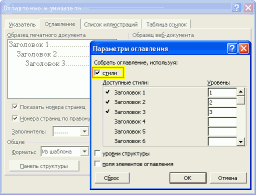
3. После изменения, вставки новых заголовков, смены страниц щёлкните правой кнопкой по оглавлению, выберите меню Обновить поле.
Сборка и обновление оглавления на больших текстах и на слабых машинах может занять продолжительное время.
Чтобы быстро перейти в нужное место документа, щёлкните по заголовку оглавления, удерживая клавишу Ctrl. Чтобы вернуться из текста обратно в оглавление, нажмите Ctrl+Влево.
4. Для сборки более сложных оглавлений помечайте заголовки полями – выделите текст, нажмите Alt+Shift+O.
Вы можете добавить свой текст – {TC "Приложение 1. Методы и \«способы\» создания…" \f C \1 "1"}. Для добавления в оглавление кавычек используйте \«обратный слэш\».
При вставке такого оглавления в «Параметрах» оставьте только галочку  «Поля элементов оглавления». «Поля элементов оглавления».
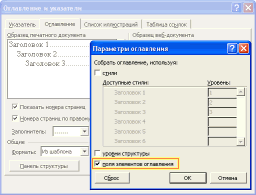
Таким способом в сборниках статей можете выделять авторов курсивом и располагать на разных строках с названием.
Для приложений в оглавление можете включать не только «Приложение 1», но и сами названия приложений («Приложение 1. Методы и способы создания…»).
В описях можете помечать в тексте заголовки, указывая также номера дел через табулятор, чтобы номера дел попали в оглавление.
Понравилась статья? Расскажите о ней друзьям!
|